Photoshop如何用替换颜色功能修改图片文字颜色
来源:网络收集 点击: 时间:2024-04-24【导读】:
以下就是有关PS修改图片文字颜色的具体方法。品牌型号:台式机DA102系统版本:Windows10软件版本:PhotoshopCS2018方法/步骤1/7分步阅读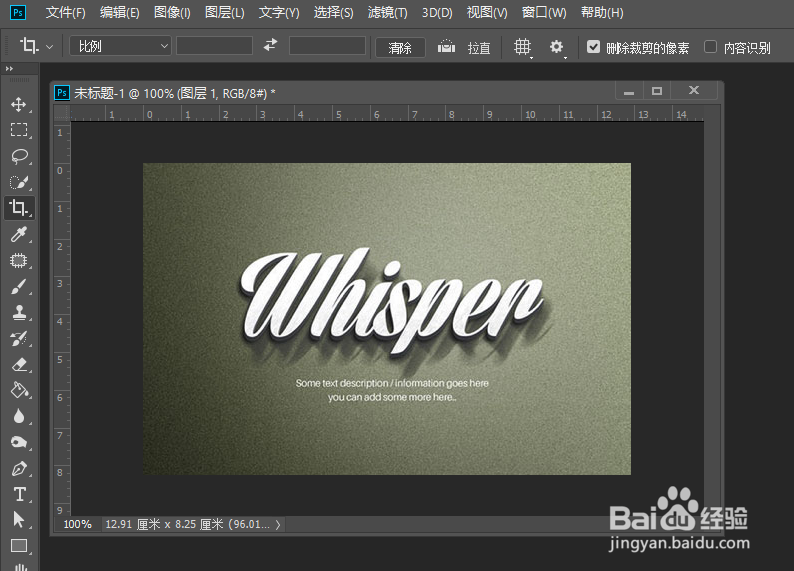 2/7
2/7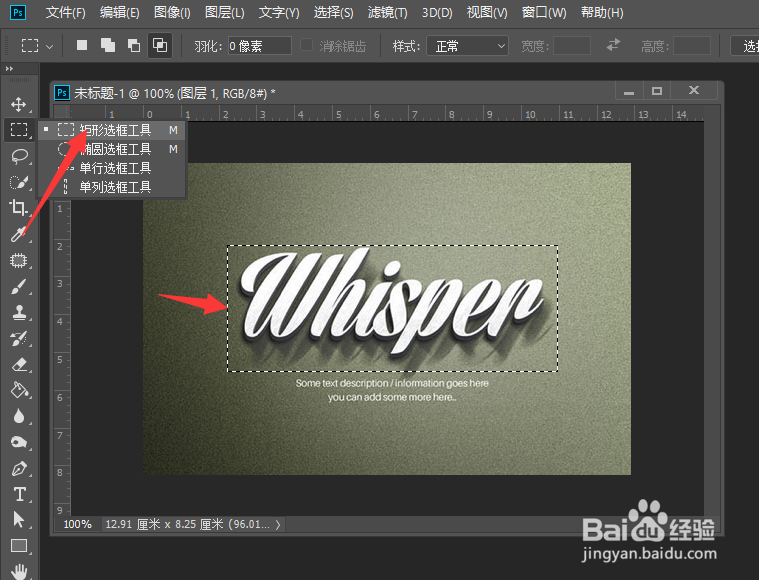 3/7
3/7 4/7
4/7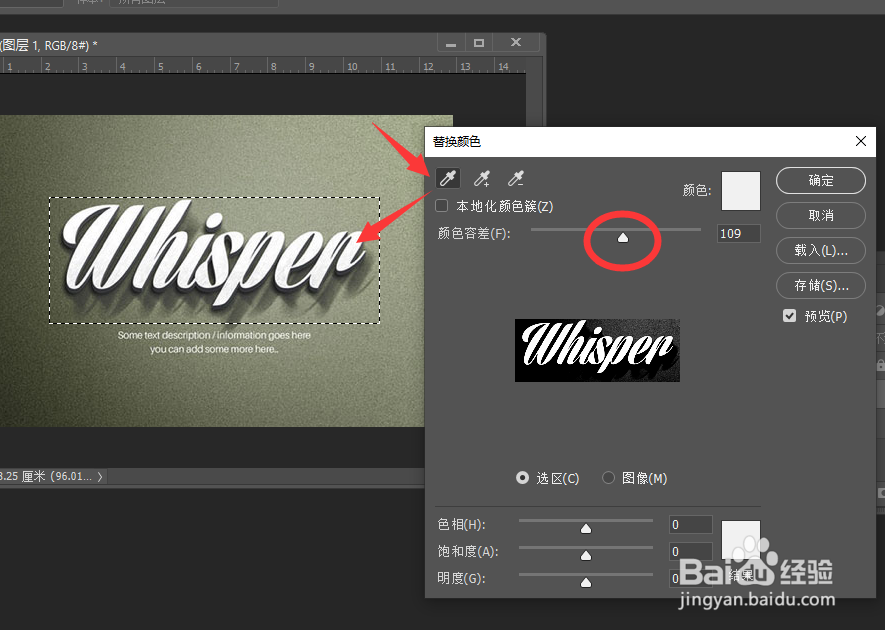 5/7
5/7 6/7
6/7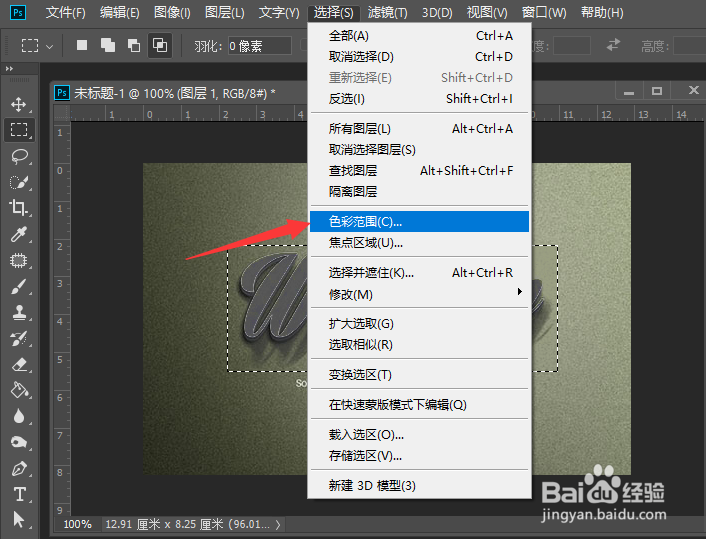 7/7
7/7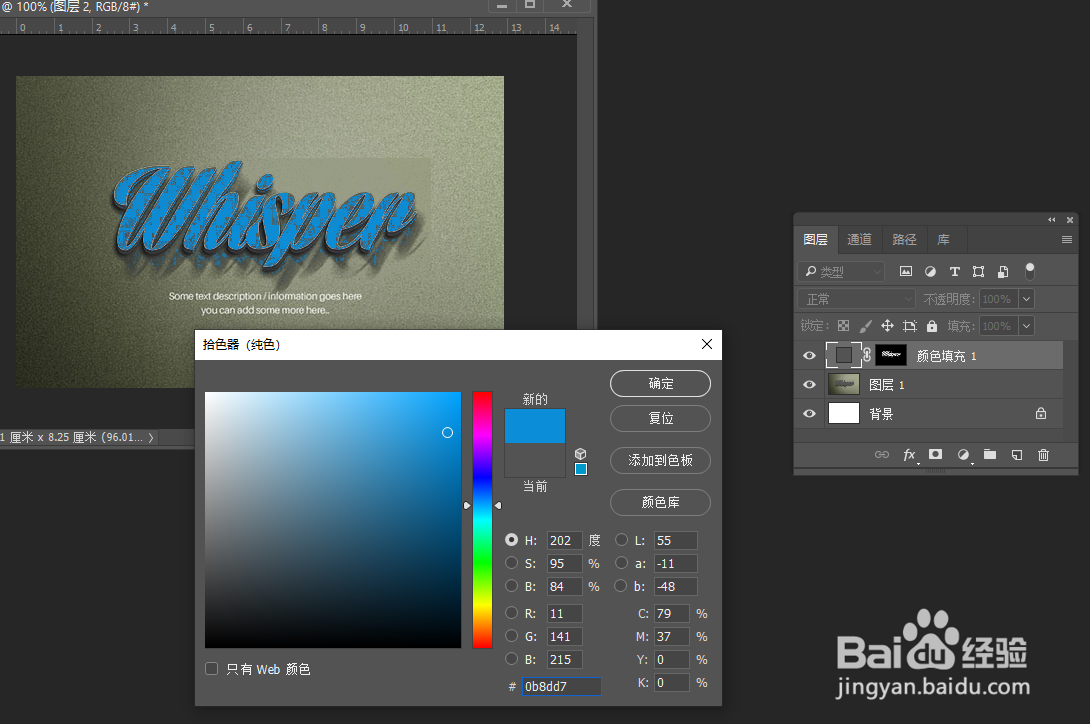
首先,我们打开如图所示的图片。我们需要对其中的文字进行颜色替换操作。
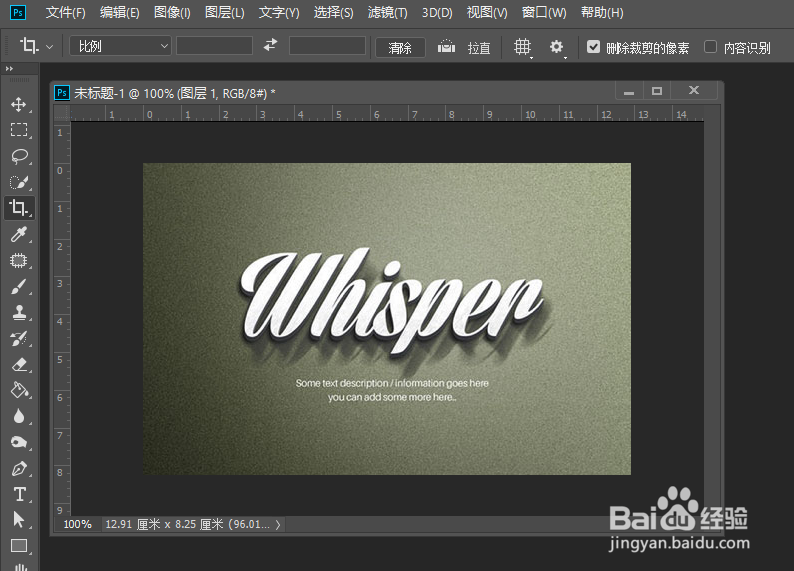 2/7
2/7对此,我们选择矩形选区工具。对想要修改的文字进行
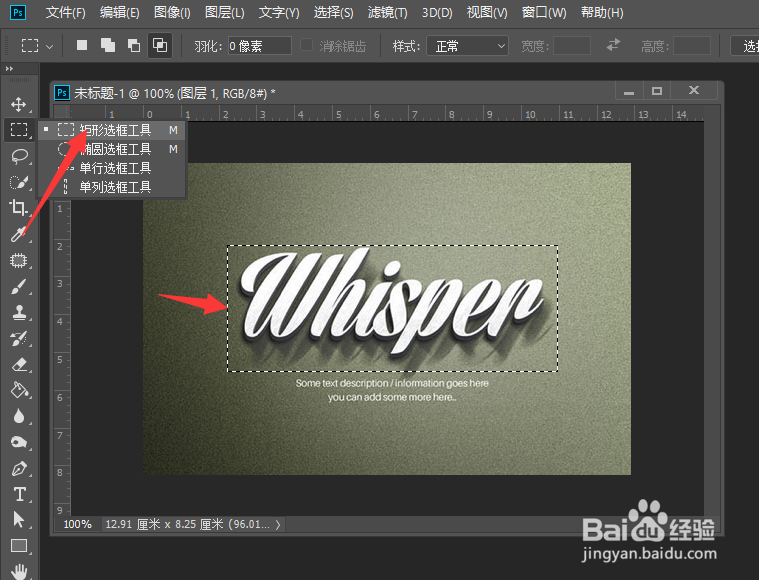 3/7
3/7接下来我们选择如图所示的替换颜色菜单项。
 4/7
4/7从打开的替换颜色窗口中我们利用吸管获取文字的颜色,泰蹲惹同攀扯死时对文字的颜色进行新的颜色设置和指定操作。
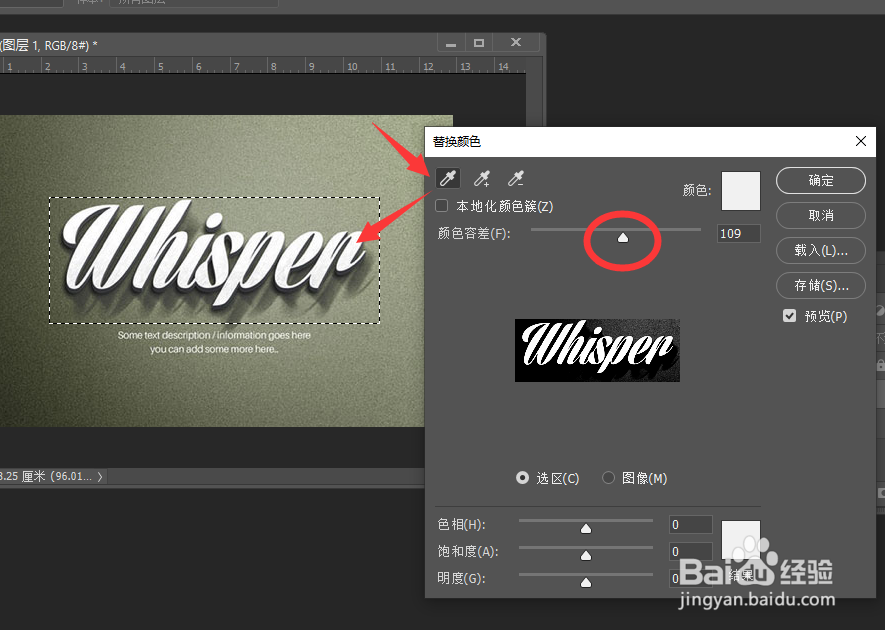 5/7
5/7如果所示,我们可以给文字添加一种新的颜色。其效果如图所示。
 6/7
6/7除此之外趣案,我们还可以利用颜色范围,对文字颜色进行替换操作。
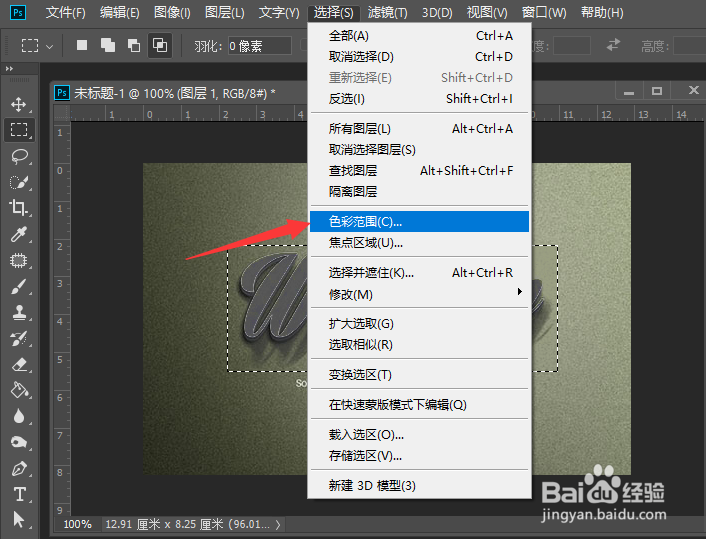 7/7
7/7通过设置文字的颜色,我们会发现,此时文字的样式和颜色已经发生改变。效果如图所示。
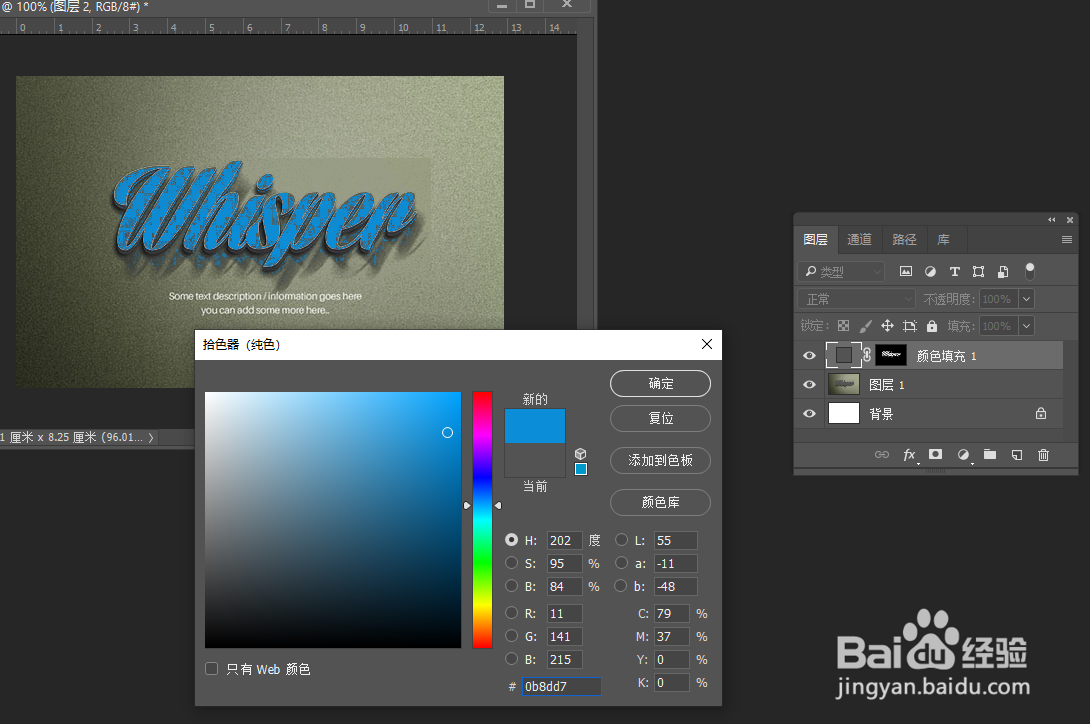
版权声明:
1、本文系转载,版权归原作者所有,旨在传递信息,不代表看本站的观点和立场。
2、本站仅提供信息发布平台,不承担相关法律责任。
3、若侵犯您的版权或隐私,请联系本站管理员删除。
4、文章链接:http://www.1haoku.cn/art_587620.html
上一篇:回森APP如何删除作品?
下一篇:过年不想去拜年怎么办
 订阅
订阅